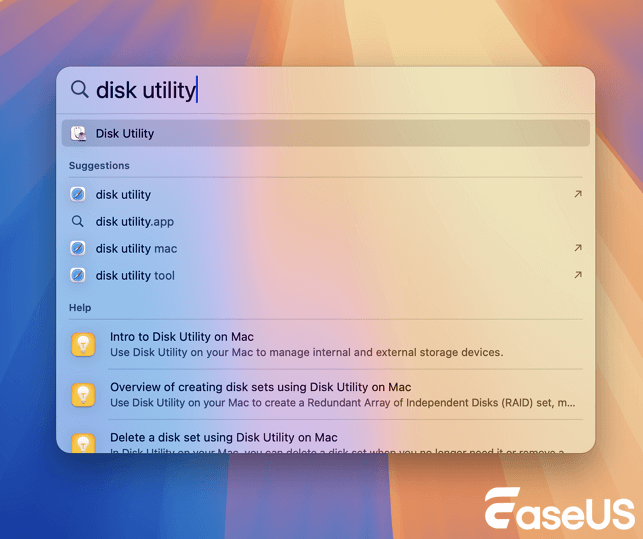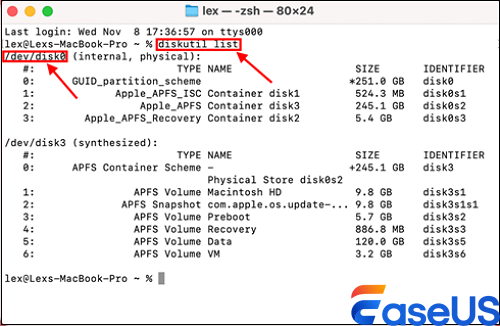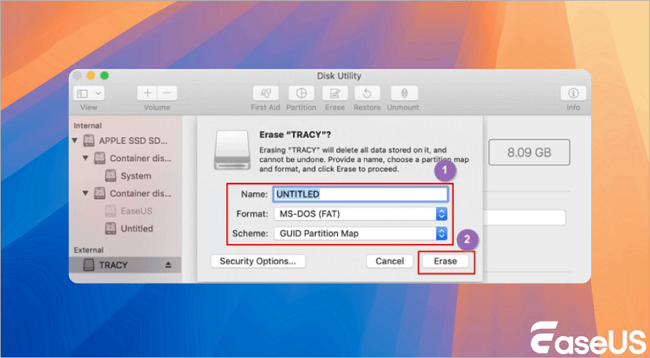Je Mac kan meestal een NTFS-schijf lezen. Het probleem dat een NTFS-schijf niet op een Mac wordt gemount , komt vaak voor. Deze veelvoorkomende compatibiliteitsproblemen kunnen het gevolg zijn van een aantal belangrijke problemen:
- ⚠️Werp de schijf rechtstreeks uit je Mac. De kern van het probleem is dat de schijf niet veilig uit een Windows-pc is verwijderd, waardoor deze in een onstabiele toestand is achtergebleven die je Mac niet kan verwerken.
- ⚠️Corruptie van het NTFS-bestandssysteem. Er kan sprake zijn van een beschadigd bestandssysteem of lichte fysieke schade aan de USB-poort of -kabel die u gebruikt. Deze corruptie is mogelijk de meest waarschijnlijke reden waarom uw NTFS-schijf niet op een Mac is gekoppeld.
- ⚠️ Verouderd macOS. Soms is het probleem nog eenvoudiger: verouderde macOS-software die moeite heeft met communiceren met de schijf.
Maak je geen zorgen! Deze gids leidt je door de meest voorkomende oorzaken en, belangrijker nog, laat je zien hoe je je NTFS-schijf en gegevens kunt herstellen.
Het eerste wat u moet doen, is gegevens herstellen van uw NTFS-schijf. Waarom? Omdat sommige stappen voor probleemoplossing, zoals het geforceerd koppelen van uw NTFS-schijf of het repareren van de schijf, de corruptie mogelijk kunnen verergeren en uw waardevolle bestanden permanent onherstelbaar kunnen maken.
Als u onlangs bestanden op de NTFS-schijf bent kwijtgeraakt, is het zeker noodzakelijk om eerst NTFS-herstel op de Mac uit te voeren.
Als u betrouwbare en gebruiksvriendelijke software voor het herstellen van NTFS-schijven voor Mac zoekt, raden wij EaseUS Data Recovery Wizard voor Mac ten zeerste aan. Download deze software nu en red uw gegevens!
Met deze software voor het herstellen van harde schijven kunt u veel problemen met NTFS-gegevensverlies oplossen. Als u per ongeluk uw harde schijf op een Mac hebt gewist of uw NTFS-schijf na het formatteren wilt herstellen, kan de EaseUS NTFS-hersteltool u helpen waardevolle gegevens op uw schijf te lokaliseren.
Herstel van een Mac RAW-schijf is ook mogelijk als uw NTFS-schijf plotseling RAW wordt en onleesbaar is op uw Mac. Bekijk de volgende tutorial en ontdek hoe eenvoudig NTFS-herstel kan zijn met EaseUS:
Stap 1. Zoek naar verloren bestanden
Selecteer de schijflocatie waar u naar verloren bestanden wilt zoeken (dit kan een interne HDD/SSD of een externe harde schijf zijn) waar u gegevens en bestanden bent kwijtgeraakt. Klik op de knop 'Zoeken naar verloren bestanden'.
Stap 2. Doorloop de scanresultaten
Deze software scant onmiddellijk het geselecteerde schijfvolume en geeft afbeeldingen, documenten, audio, video's en e-mails weer in het linkerdeelvenster.
Stap 3. Selecteer het bestand (de bestanden) en herstel
Klik op de gegevens om een voorbeeld te bekijken en klik op de knop 'Herstellen' om ze terug te halen.
Vergeet niet om dit herstelproces op sociale media te delen en zo meer eigenaren van NTFS-schijven te helpen!
De Schijf-EHBO -functie in Schijfhulpprogramma is een gratis tool voor het repareren van harde schijven, geïntegreerd in macOS. Deze handige tool kan u helpen bij het oplossen van veelvoorkomende problemen met mappen en bestandssystemen, waardoor een schijf vaak niet kan worden gekoppeld.
Stap 1. Druk op Command + spatiebalk om Spotlight te activeren en typ Schijfhulpprogramma. Dit zou de snelste manier moeten zijn om Schijfhulpprogramma op een Mac te starten.
![open Schijfhulpprogramma in Spotlight]()
Stap 2. Zelfs als uw externe harde schijf niet op het bureaublad van uw Mac wordt weergegeven , zou deze hier toch moeten staan, waarschijnlijk onder het gedeelte 'Extern'.
Stap 3. Selecteer de NTFS-schijf die niet gekoppeld kon worden en klik op de knop 'Eerste hulp' (het stethoscooppictogram) in de werkbalk.
Stap 4. Er verschijnt een dialoogvenster. Klik op 'Uitvoeren' om te bevestigen en ga vervolgens akkoord met de volgende vragen. De tool scant nu en probeert eventuele fouten te herstellen.
![Eerste Hulp uitvoeren]()
Als Eerste Hulp het koppelingsprobleem niet kan oplossen en de koppelingsknop nog steeds grijs is, geef dan nog niet op. Door een opdrachtregel te gebruiken met de Mac Terminal kunnen we mogelijke Finder-problemen omzeilen en direct met de kern van het systeem communiceren, door het koppelingsproces handmatig te starten.
Stap 1. Ga naar Toepassingen > Hulpprogramma's > Terminal.
Stap 2. Om alle schijven op je Mac weer te geven, typ je diskutil list en druk je op Return. Er verschijnt een lijst met alle opslagapparaten.
![type opdracht diskutil lijst]()
Stap 3. Zoek uw NTFS-schijf en typ sudo diskutil mount /dev/disk2s1, maar vergeet niet om "disk2s1" te vervangen door de werkelijke id van uw NTFS-schijf. Druk op Return.
Het systeem probeert nu het volume te koppelen. Als dit lukt, ziet u een bevestigingsbericht en zou de schijf op uw bureaublad moeten verschijnen.
We gebruiken dit omdat het bestandssysteem van de schijf mogelijk onherstelbaar beschadigd is, of omdat er mogelijk een NTFS-structuur wordt gebruikt waarmee macOS fundamenteel incompatibel is. Dit zou de laatste oplossing moeten zijn die u kunt proberen.
Let op: Deze oplossing kan leiden tot gegevensverlies op uw NTFS-schijf, omdat bij het formatteren van de schijf in Schijfhulpprogramma alle gegevens op de schijf worden gewist.
Stap 1. Start Schijfhulpprogramma op uw Mac.
Stap 2. Selecteer de NTFS-schijf en klik op de knop 'Wissen' in de werkbalk.
![schijf wissen in Schijfhulpprogramma]()
Stap 3. U kunt de schijfnaam aanpassen en deze keer kiezen voor APFS of Mac OS Extended (Journaled). Als u de schijf ook met Windows-pc's wilt gebruiken, selecteert u ExFAT.
U kunt deze formattutorial delen op sociale media en zo meer mensen helpen.
De kern van de zaak
Door de vier stappen in deze passage te volgen, kunt u de NTFS-schijf die niet op de Mac wordt gemount, eenvoudig repareren. Als het probleem aanhoudt, is het raadzaam contact op te nemen met een professioneel dataherstellaboratorium voor hulp.
Deze ervaring benadrukt een belangrijke praktijk: regelmatige back-ups. U kunt regelmatig back-ups maken op zowel een externe harde schijf als in de cloud. Vergeet niet om EaseUS Data Recovery Wizard voor Mac te downloaden om uw bestanden te redden als u gegevens kwijtraakt!
Veelgestelde vragen over het niet kunnen koppelen van een NTFS-schijf op een Mac
Meer nuttige informatie over 'kan NFS-schijf niet koppelen op de Mac' vindt u in de volgende veelgestelde vragen:
1. Waarom wordt mijn NTFS-schijf niet weergegeven op Mac?
Uw NTFS-schijf wordt niet weergegeven op een Mac. Dit kan komen door een losse verbinding, kapotte kabels/poorten, beschadiging van het bestandssysteem, ontbreken van een NTFS-stuurprogramma, enzovoort. U kunt proberen uw schijf opnieuw aan te sluiten of de NTFS-schijf te repareren met Schijfhulpprogramma.
2. Hoe kan ik een NTFS-schijf koppelen in Terminal?
Om een NTFS-schijf in Terminal te mounten, gebruikt u eerst de opdracht diskutil list om de identificatiecode te vinden. Gebruik vervolgens de opdracht sudo diskutil mount /dev/diskXs1 (vervang diskXs1 door de werkelijke identificatiecode van uw schijf) om het systeem te dwingen de schijf te mounten.
3. Hoe lees en schrijf ik NTFS op de Mac?
Om NTFS perfect te lezen en te schrijven op de Mac, kunt u NTFS-tools van derden downloaden. Dit voorkomt problemen met NTFS-schijven en maakt het lezen en schrijven van NTFS-schijven eenvoudiger.
![EaseUS Data Recovery Wizard]()
![EaseUS Data Recovery Wizard for Mac]()
![EaseUS Partition Manager Pro]()
![EaseYS Partition Manager Server]()
![EaseUS Todo Backup Workstation]()
![EaseUS Todo Backup Advanced Server]()